Питання
Проблема: як відновити нещодавно закриті вкладки в Chrome?
Привіт. Я працював над кількома вікнами Chrome і випадково закрив браузер. Підкажіть, будь ласка, як я можу відновити всі закриті вкладки?
Вирішена відповідь
Google Chrome є відносно новим веб-браузером, якщо порівнювати його з Interner Explorer або Opera. Він був запущений в 2008 році компанією Google і досить швидко довів свою корисність, зручність, багатофункціональність та інші функції, завдяки яким мільярди людей по всьому світу в 2020 році
[1] використовують його як веб-браузер за замовчуванням. Експерти та користувачі сходяться на думці, що наведені нижче функції Chrome заслуговують на увагу:- Найширший асортимент розширень Chrome;
- Інтегровані служби, такі як Gmail, Google Docs, Google Translate тощо.
- Добре продуманий зручний інтерфейс;
- Надзвичайно швидкий (з ним може конкурувати лише Firefox);
- Можливості приватного перегляду[2];
- Кілька розширень для блокування реклами тощо.
Список доволі нескінченний. Однак є менш примітні функції Chrome, які іноді можуть заощадити день для користувачів. Наприклад, можливість відновлення вкладок Chrome. Хоча ця функція не є унікальною рисою сучасних веб-переглядачів, Chrome має надзвичайно багато способів відновлення сторінок.
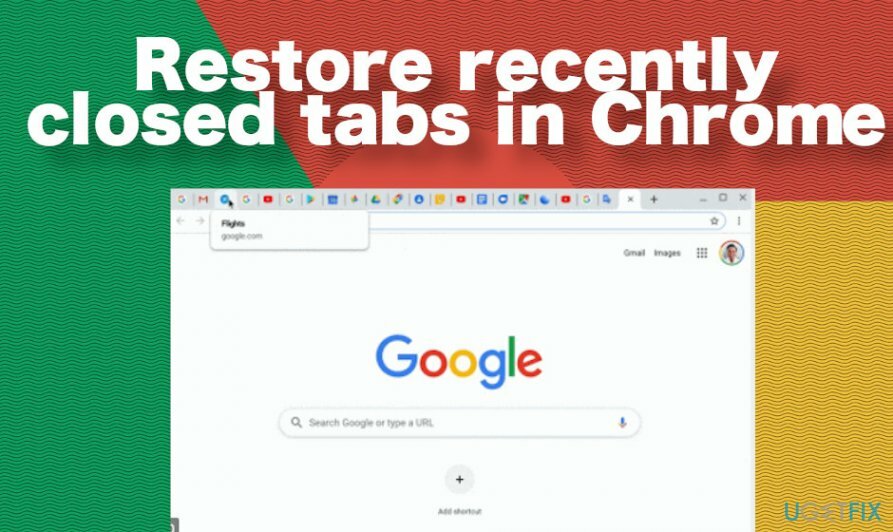
Дійсно, у тих, хто користується цим веб-браузером протягом багатьох років, питання про те, як знову відкрити закриту вкладку, може викликати посмішку. Однак ті, хто користувався Opera, Safari, Internet Explorer або іншими конкуруючими веб-браузерами і перейшов на Chrome, можуть не легко знайти цю функцію.
Відновлення випадково закритих вкладок у Chrome
Щоб відновити необхідні компоненти системи, придбайте ліцензійну версію Reimage Reimage інструмент відновлення.
Швидше за все, кожен з нас стикався з такою неприємною ситуацією, коли вказівник миші випадково наводить на кнопку X, яка після натискання закриває всі відкриті вкладки і сам браузер. Це може бути проблемою, якщо ви зараз працюєте над дослідженням для проекту, переглядаєте різні посилання, щоб відкрити відповідні сайти, і раптом усі сторінки губляться. На щастя, Chrome зручний і дозволяє людям досить легко відновлювати випадково закриті вкладки Chrome.
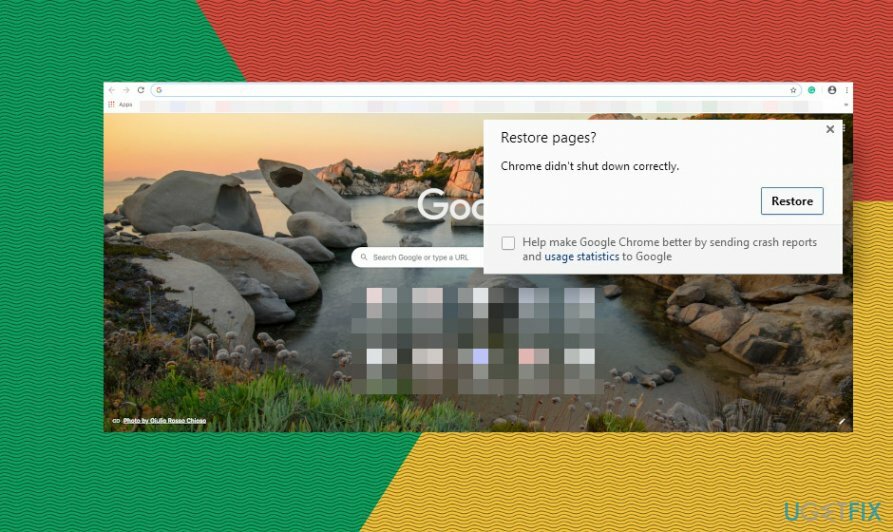
Зазвичай все, що вам потрібно зробити, це знову відкрити браузер Chrome і натиснути опцію «Відновити сторінки» у спливаючому вікні. Якщо ви не отримали такої пропозиції, вам слід:
- відкрийте Chrome і клацніть правою кнопкою миші порожню область на панелі вкладок;
- виберіть Знову відкрийте закриті вкладки варіант.
- як альтернатива, ви можете використовувати комбінацію клавіш на клавіатурі. Натисніть одночасно Ctrl + Shift + T (або Command + Shift + T на клавіатурі Mac).
Відновлення сторінок у Chrome після збою браузера або ПК
Щоб відновити необхідні компоненти системи, придбайте ліцензійну версію Reimage Reimage інструмент відновлення.
Якщо браузер зависає і в кінцевому підсумку зависає або комп’ютер перезавантажується[3] несподівано всі вкладки в Chrome автоматично закриваються. На щастя, це не означає, що сторінки, які ви відвідували, втрачені назавжди. Щоб знову відкрити нещодавно закриті вкладки, Chrome пропонує рішення в один клік:
Як і у випадку випадкового закриття Chrome, перезапуск Chrome має надати можливість автоматичного відновлення вкладок. Якщо все-таки кнопки автоматичного відновлення сторінок немає в Chrome, відновіть вкладки Chrome таким чином:
- Натисніть на три вертикальні точки у верхньому правому куті (меню) Chrome;
- Знайди Історія варіант.
- Ви повинні побачити Нещодавно закритий параметр вкладок у спадному меню.
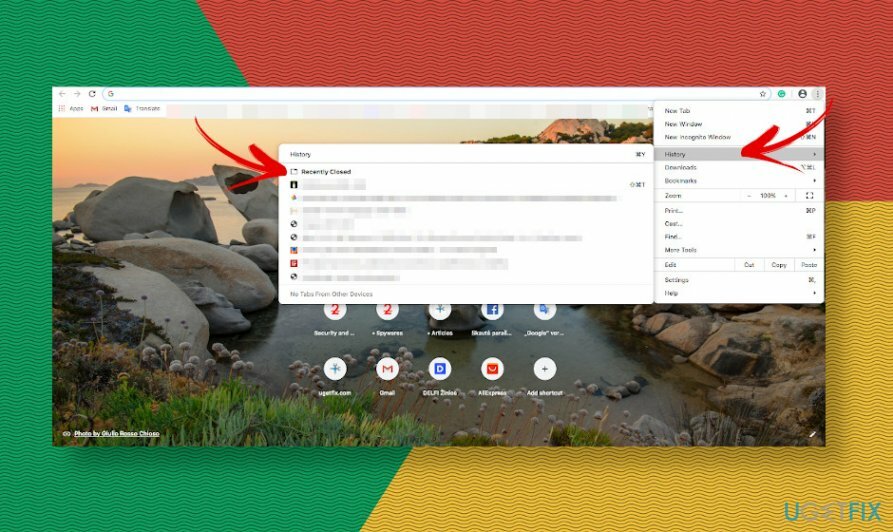
- Унизу ви побачите кількість вкладок, які можна відновити, наприклад, «9 вкладок».
- Натисніть цю опцію, і Chrome повинен автоматично знову відкрити закриту вкладку.
Дізнайтеся, як знову відкрити вкладки, закриті днями
Щоб відновити необхідні компоненти системи, придбайте ліцензійну версію Reimage Reimage інструмент відновлення.
Ми вже пояснили, що знову відкрити вкладки, які були випадково закриті або закриті через збій веб-браузера, досить легко. Але що, якщо ви нещодавно переглядали інформаційний веб-сайт і вам потрібно повернутися до нього зараз? Без будь-яких проблем ви можете відкрити історію та шукати веб-сайти, які ви переглядали.
- Відкрийте меню Chrome (три вертикальні точки у верхньому правому куті екрана).
- відчинено Історія і натисніть на опцію Історія у спадному меню.
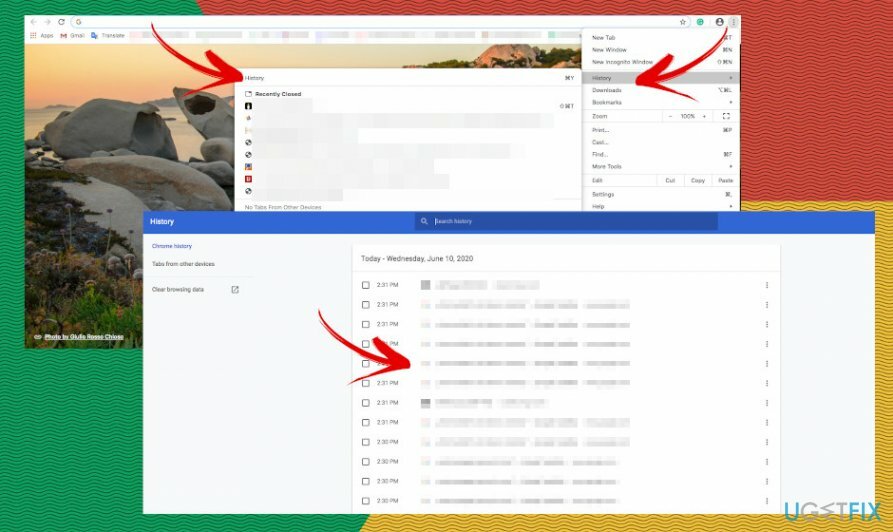
- Крім того, ви можете одночасно натиснути Ctrl + H (Command + Y на Mac).
- Прокрутіть список переглянутих сторінок. Якщо ви знайшли той, який хочете знову відкрити, просто натисніть посилання, і Chrome відкриє його в новій вкладці.
ПРИМІТКА. Якщо ви переглядали веб-сторінки в анонімному вікні Chrome, веб-сайти, які ви переглядали в приватному режимі, не будуть перераховані в історії веб-перегляду.
Налаштуйте Chrome на відновлення нещодавно закритих вкладок за умовчанням
Щоб відновити необхідні компоненти системи, придбайте ліцензійну версію Reimage Reimage інструмент відновлення.
Рекомендується робити закладки для веб-сайтів, які ви схвалюєте часто відвідувати. Таким чином, ви ніколи не втратите виправлення для доменів, які містять цінну інформацію. Крім того, ви також можете скористатися перевагами іншої функції Chrome, яка запрограмує браузер почати з того місця, де ви зупинилися. Тому навіть після випадкового закриття або збою перезапуск Chrome автоматично відновить нещодавно закриті вкладки.
- відчинено Гугл хром і перейдіть до Налаштування.
- Знайди При запуску параметр на лівій панелі.
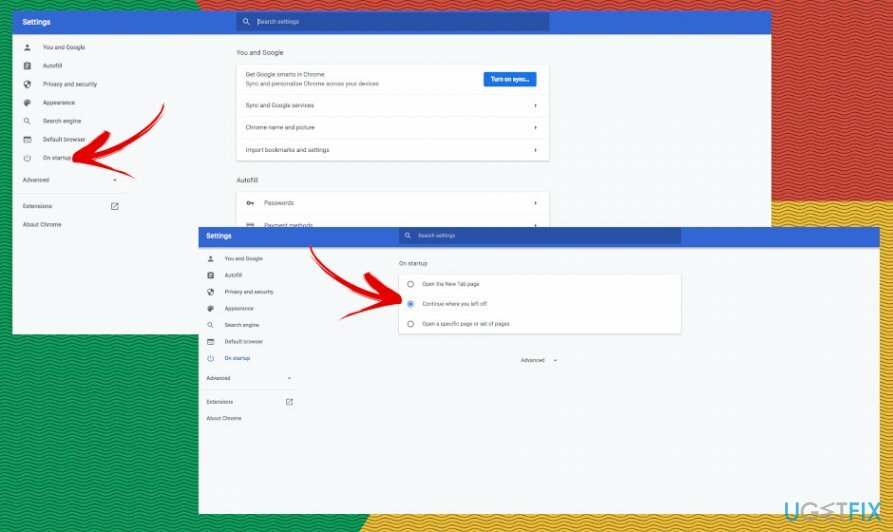
- Виберіть Продовжуйте варіант, де я зупинився.
- Закрийте Chrome і знову відкрийте його, щоб перевірити, чи застосовано нові налаштування.
Відновлення файлів та інших компонентів системи автоматично
Щоб відновити свої файли та інші компоненти системи, ви можете скористатися безкоштовними посібниками експертів ugetfix.com. Однак, якщо ви відчуваєте, що не маєте достатнього досвіду, щоб самостійно здійснити весь процес відновлення, ми рекомендуємо використовувати наведені нижче рішення для відновлення. Ми перевірили кожну з цих програм та їх ефективність для вас, тому все, що вам потрібно зробити, це дозволити цим інструментам виконати всю роботу.
Пропозиція
зробіть це зараз!
Завантажитипрограмне забезпечення для відновленняЩастя
Гарантія
зробіть це зараз!
Завантажитипрограмне забезпечення для відновленняЩастя
Гарантія
Якщо у вас виникли проблеми, пов’язані з Reimage, ви можете зв’язатися з нашими технічними експертами, щоб попросити їх про допомогу. Чим більше деталей ви надасте, тим краще рішення вони вам нададуть.
Цей запатентований процес ремонту використовує базу даних з 25 мільйонів компонентів, які можуть замінити будь-який пошкоджений або відсутній файл на комп’ютері користувача.
Щоб відремонтувати пошкоджену систему, необхідно придбати ліцензійну версію Reimage інструмент для видалення шкідливих програм.

Щоб залишатися повністю анонімним і не допускати провайдера та уряд від шпигунства на вас, ви повинні працювати Приватний доступ до Інтернету VPN. Це дозволить вам підключатися до Інтернету, будучи повністю анонімним, шифруючи всю інформацію, запобігаючи трекерам, рекламі, а також шкідливому вмісту. Найголовніше, ви зупините незаконне спостереження, яке АНБ та інші державні установи здійснюють за вашою спиною.
Під час використання комп’ютера в будь-який момент можуть статися непередбачені обставини: він може вимкнутися через відключення електроенергії, а Може виникнути синій екран смерті (BSoD) або випадкові оновлення Windows, коли ви від’їхали на кілька хвилин. В результаті ваші шкільні завдання, важливі документи та інші дані можуть бути втрачені. До одужати втрачені файли, ви можете використовувати Data Recovery Pro – він шукає копії файлів, які все ще доступні на вашому жорсткому диску, і швидко їх витягує.